¿Quieres dejar de depender de Zoom y tener control total sobre tus videollamadas? En esta guía te mostramos cómo crear tu propio servidor de videoconferencias con herramientas de código abierto como Jitsi Meet y BigBlueButton, e incluimos instrucciones para instalarlas en diversas distribuciones Linux como Debian, Rocky Linux o Arch Linux.
¿Por qué buscar alternativas a Zoom?
Cada vez más personas buscan soluciones que:
- No requieran suscripciones mensuales.
- Respeten la privacidad de los datos.
- Ofrezcan mayor personalización y control.
Crear tu propio servidor te permite lograr todo eso.
1. Jitsi Meet: Videollamadas simples y seguras
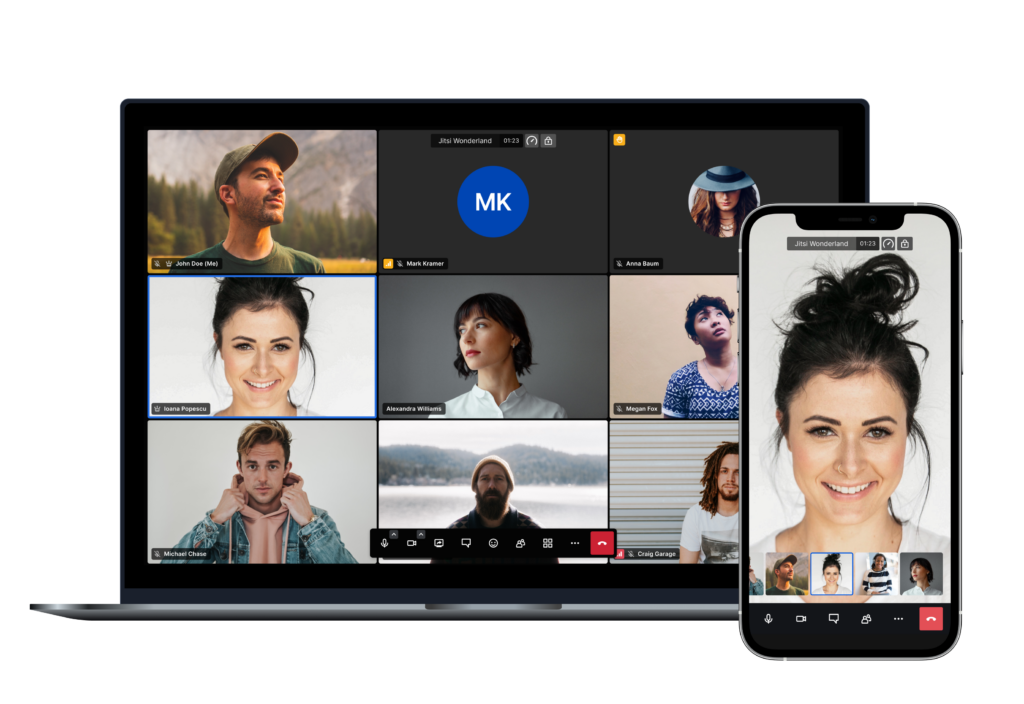
Jitsi Meet es una herramienta ideal para reuniones virtuales. Es gratuita, segura, y puede ser instalada fácilmente en tu servidor.
Instalación en Ubuntu / Debian (oficial)
sudo apt updatesudo apt install -y jitsi-meet
Durante el proceso:
- Ingresa tu nombre de dominio.
- Elige la opción de instalar certificados SSL con Let’s Encrypt.
- ¡Y listo! Tu servidor estará listo para usar.
Instalación en Debian 11 (Bullseye)
- Agrega el repositorio:
echo 'deb https://download.jitsi.org stable/' | sudo tee /etc/apt/sources.list.d/jitsi-stable.list wget -qO - https://download.jitsi.org/jitsi-key.gpg.key | sudo apt-key add - sudo apt update- Instala Jitsi:
sudo apt install -y jitsi-meet- Completa la configuración como en Ubuntu.
Instalación en Rocky Linux / AlmaLinux
Aunque no existe soporte oficial, puedes instalar Jitsi Meet usando Docker:
- Instala Docker y Docker Compose:
sudo dnf install -y docker docker-compose sudo systemctl enable --now docker- Clona el repositorio de Jitsi:
git clone https://github.com/jitsi/docker-jitsi-meet && cd docker-jitsi-meet cp env.example .env- Edita el archivo
.envpara configurar tu dominio. - Inicia los servicios:
docker-compose up -d💡 Esta opción es ideal para administradores con experiencia en contenedores.
Instalación en Arch Linux / Manjaro
- Instala desde AUR (usando
yayoparu):
yay -S jitsi-meet- Configura manualmente Nginx y los certificados SSL.
- Ajusta permisos y servicios según sea necesario.
⚠️ Solo se recomienda para usuarios con experiencia técnica avanzada.
2. BigBlueButton: Ideal para educación en línea
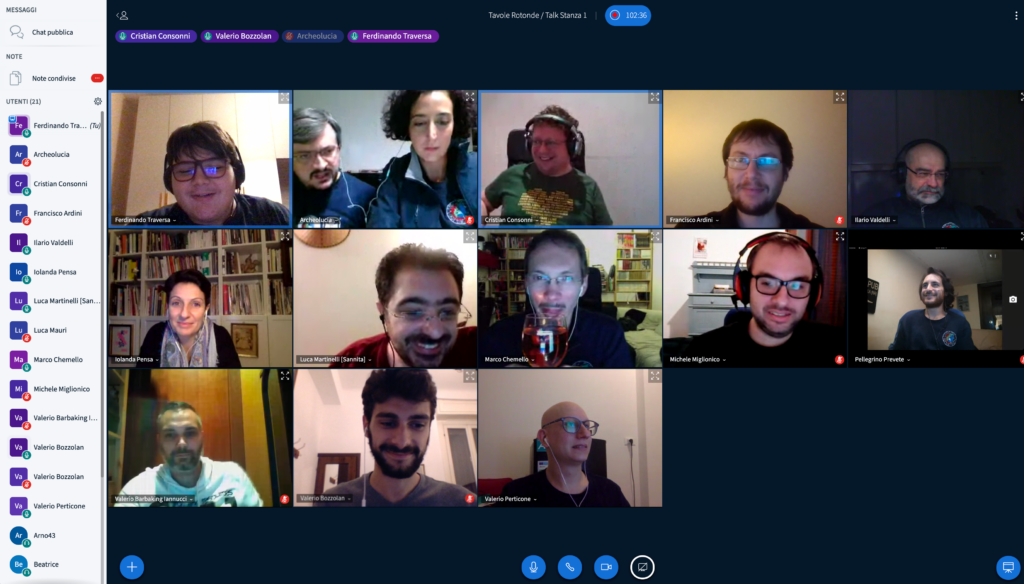
BigBlueButton es una solución completa orientada al ámbito educativo. Incluye grabación de sesiones, pizarras, salas de trabajo y mucho más.
Instalación oficial (Ubuntu 20.04)
Requisitos mínimos:
- Ubuntu 20.04 64-bit
- 16 GB de RAM, 8 vCPU, 500 GB de espacio en disco
- Ejecuta el siguiente comando:
wget -qO- https://ubuntu.bigbluebutton.org/bbb-install.sh | bash -s -- -v bionic-23 -s tu-dominio.com -e tu-email@correo.com➡️ El instalador configura automáticamente todos los componentes: nginx, coturn, freeswitch, greenlight, etc.
¿Y otras distribuciones?
Actualmente, BigBlueButton solo tiene soporte oficial para Ubuntu 20.04.
Sin embargo, para pruebas o entornos no productivos, puedes probar con Docker (no recomendado para producción):
- Instala Docker y Compose.
- Busca un repositorio adaptado a BigBlueButton en Docker (de terceros).
- Ejecuta el contenedor.
⚠️ Requiere experiencia técnica y no es estable para entornos reales.
Comparativa rápida de distribuciones
| Distribución | Compatible con Jitsi | Compatible con BBB | Nivel de dificultad |
|---|---|---|---|
| Ubuntu 20.04 | ✅ Soporte total | ✅ Oficial | Bajo |
| Debian 11 | ✅ Parcial | ❌ No soportado | Medio |
| Rocky / AlmaLinux | ✅ Vía Docker | ❌ No soportado | Medio |
| Arch / Manjaro | ✅ Desde AUR | ❌ No soportado | Alto |
Conclusión
Montar tu propio servidor de videoconferencias te brinda independencia, privacidad y flexibilidad.
✅ Usa Jitsi Meet para reuniones rápidas y ligeras.
✅ Opta por BigBlueButton si necesitas funciones avanzadas para la enseñanza.
✅ Elige la distribución Linux que mejor se adapte a tus conocimientos y necesidades
